Tento výukový program vám ukáže, jak snadno změnit
Mnoho lidí dává přednost instalaci Linuxu v režimu duálního spouštění s Windows. Někteří z nich používají Linux jako svůj primární OS, zatímco někteří preferují Windows jako svůj primární OS.
Když nainstalujete Ubuntu nebo Linux Mint nebo základní OS spolu s Windows v režimu duálního spouštění, Linux se stane výchozím OS. Pokud během spouštění na obrazovce grub nezvolíte pro přihlášení Windows do 10 sekund (výchozí časový limit Grub), spustí se Linux.
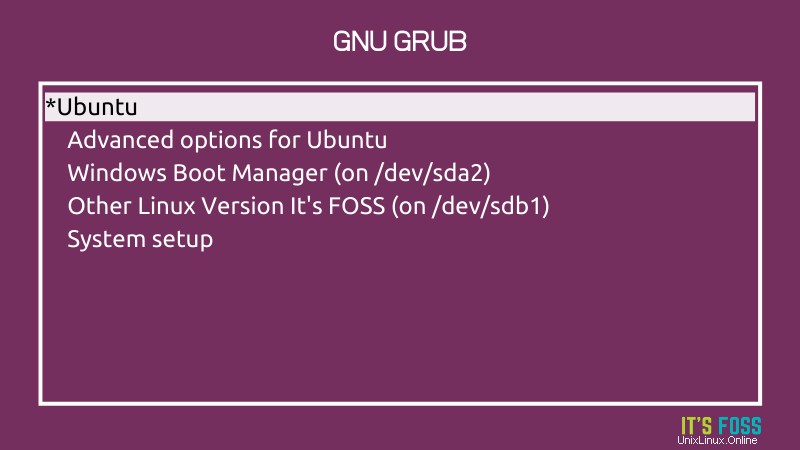
Toto chování grub vytváří problém, pokud dáváte přednost Windows jako primárnímu OS. Chcete-li zvolit systém Windows pro přihlášení, musíte počkat, až se počítač spustí, a zůstat poblíž počítače.
To je nepohodlné, chápu. Dobrou zprávou je, že si můžete grub upravit podle svých představ.
V tomto tutoriálu vám ukážu grafickou metodu, jak změnit pořadí spouštění Grub a nastavit Windows jako výchozí.
Metoda GUI:Změna pořadí spouštění Grub pomocí nástroje Grub Customizer
Grub Customizer je grafický nástroj, který vám umožňuje přizpůsobit serverové aspekty bootloaderu Grub. Kromě několika dalších věcí můžete zkrátit dobu spouštění programu grub, změnit pozadí a změnit pořadí zavádění.
Dovolte mi ukázat, jak tento nástroj používat.
Přihlaste se k odběru našeho kanálu YouTube a získejte další videa o LinuxuNainstalujte Grub Customizer v distribucích založených na Ubuntu
Počínaje Ubuntu 20.04 je Grub Customizer k dispozici v úložišti Universe. To znamená, že jej můžete snadno nainstalovat ze softwarového centra:
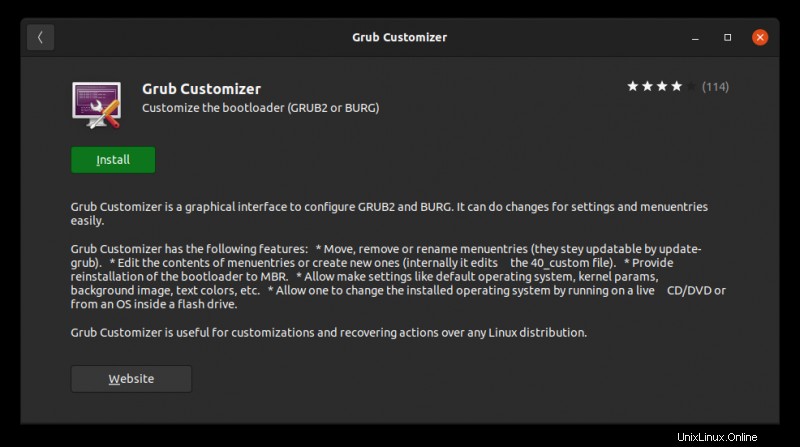
Nebo použijte příkaz apt k instalaci balíčku do terminálu:
sudo apt install grub-customizerPokyny k instalaci Ubuntu 18.04
Pro řadu Ubuntu 18.04 a Linux Mint 19 budete muset použít PPA. Otevřete terminál a jeden po druhém použijte následující příkazy:
sudo add-apt-repository ppa:danielrichter2007/grub-customizer
sudo apt update
sudo apt install grub-customizerPoužití nástroje Grub Customizer
Po instalaci vyhledejte v nabídce Grub Customizer a otevřete jej.
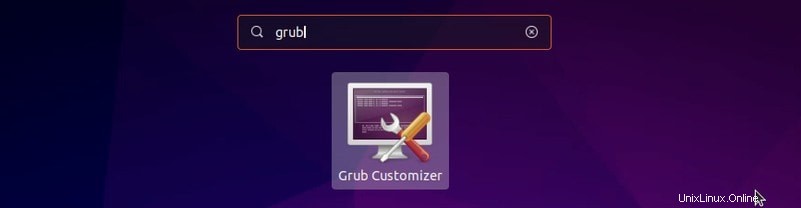
Vyžaduje heslo správce, protože máte co do činění s důležitou konfigurací, která vyžaduje oprávnění root. Zadejte své heslo.
Poté se zobrazí obrazovka, na které máte přístup ke konfiguraci. Můžete vidět, že Windows leží na dně po tolika možnostech Ubuntu.
Jediné, co musíte udělat, je přesunout Windows přes první Ubuntu . Můžete použít možnost šipky z horní nabídky pro tento úkol.
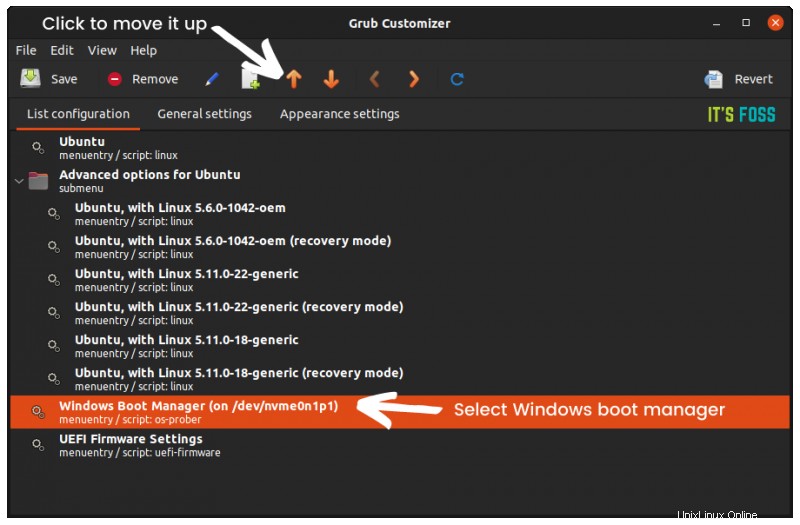
Po dokončení byste měli mít Windows na prvním místě tohoto seznamu. V tuto chvíli byste měli uložit tuto konfiguraci.
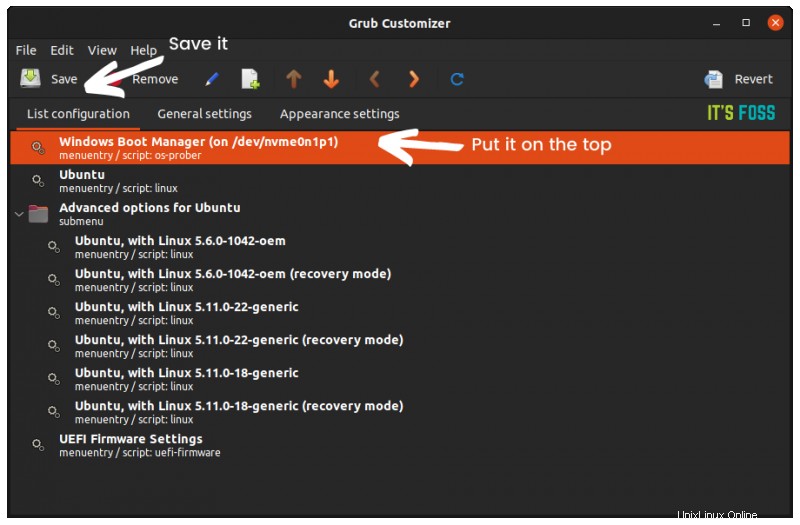
Tím se upraví nabídka Grub a při příštím restartu uvidíte změněné pořadí spouštění.
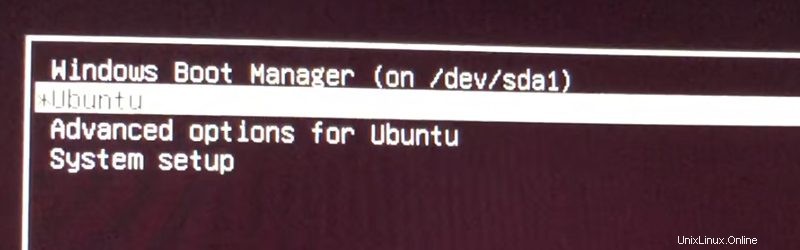
Bonusový tip:Zkraťte dobu spuštění grub
Pokud nepracujete s nabídkou grub při zavádění, spuštění výchozího operačního systému trvá 10 sekund. Můžete použít Grub Customizer a zkrátit tuto dobu spouštění na něco dle vašeho výběru, například 3 sekundy nebo 5 sekund.
Můžete to udělat na kartě Obecná nastavení v Grub Customizer.
Je to volitelný tip a pomůže vám zkrátit dobu spouštění (pokud ručně nestisknete klávesu Enter).
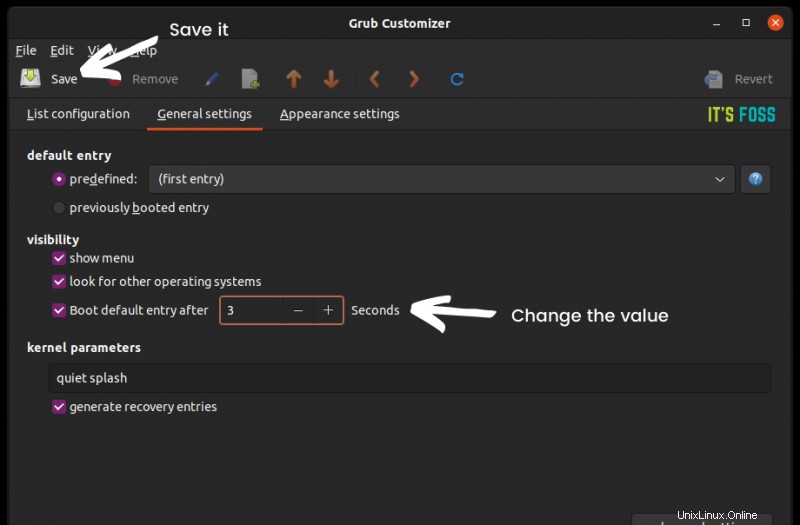
Pomocí tohoto skvělého nástroje můžete provádět i další úpravy grubů.
Doufám, že vám tento tutoriál pomohl změnit pořadí zavádění grub v Ubuntu a další distribuci Linuxu a udělat z Windows výchozí operační systém ve vašem systému s duálním spouštěním. Grub Customizer je úžasně jednoduchý nástroj pro tento úkol.
Otázky, návrhy, poděkování jsou vždy vítány.